'>
ڈیوائس منیجر ایک ونڈوز 10 اور ونڈوز 7 یوٹیلیٹی ہے جو آپ کو انفرادی آلات (جیسے آپ کا ویڈیو کارڈ ، ساؤنڈ کارڈ یا نیٹ ورک کارڈ) کے لئے ڈرائیوروں کو اپ ڈیٹ اور انسٹال کرنے کی سہولت دیتا ہے۔ یہ کافی محدود ٹول ہے ، اور استعمال کرنا مشکل ہے ، لیکن یہ پھر بھی کبھی کبھی کارآمد ثابت ہوسکتا ہے۔
اس مضمون میں بحث کی گئی ہے:
نوٹ کہ ان ہدایات میں ونڈوز ڈیوائس منیجر کے اسکرین شاٹس ونڈوز 10 کے ہیں ، لیکن ہدایات خود ونڈوز 7 میں بھی کام کریں گی۔
ونڈوز ڈیوائس منیجر کا استعمال کرتے ہوئے (کچھ) پریشانی والے ڈرائیوروں کی شناخت کیسے کریں
ونڈوز ڈیوائس منیجر آپ کو دکھاتا ہے کہ کون سے آلات میں خراب ڈرائیور ہیں۔ یہ مئی آپ کو یہ بھی دکھاتا ہے کہ کن کن آلات میں ڈرائیوروں کی عمر پرانی ہے۔
اہم: ونڈوز ڈیوائس منیجر ہمیشہ پرانے ڈرائیوروں کا پتہ نہیں چلاتا ہے . ( مائیکرو سافٹ نے حقیقت میں ایسا ہی کہا ہے .) لہذا آپ فرض نہیں کرسکتے کہ آپ کے تمام ڈرائیور جدید ہیں ، صرف اس وجہ سے کہ ڈیوائس منیجر کا کہنا ہے کہ وہ ہیں۔ دیکھیں ونڈوز ڈیوائس منیجر کیا نہیں کرتا ہے مزید معلومات کے لئے نیچے
بدعنوان ڈرائیوروں کی شناخت کرنا اور شاید کچھ پرانے ڈرائیور:
1. اپنے کی بورڈ پر ، دبائیں ونڈوز لوگو کی اور R ایک ہی وقت میں رن باکس کو شروع کرنے کے لئے.
2. ٹائپ کریں devmgmt.msc اور کلک کریں ٹھیک ہے .

(ڈیوائس منیجر کو کھولنے کے لئے اور بھی طریقے ہیں۔ یہ آپ کے ونڈوز کے ورژن پر منحصر ہوتا ہے۔ لیکن مذکورہ طریقہ ونڈوز کے تمام ورژن کے لئے کام کرتا ہے ، بشمول ونڈوز 7 اور ونڈوز 10۔)
3. اس زمرے میں موجود آلات کو دیکھنے کے لئے ایک زمرہ منتخب کریں اور اس میں اضافہ کریں۔
If. اگر آپ کو کسی آلہ کے ساتھ زرد رنگ کا مثلث یا سوالیہ نشان نظر آتا ہے تو اس کا مطلب ہے کہ ونڈوز کو پتہ چلا ہے کہ اس کا فرسودہ یا خراب ڈرائیور ہے۔ مثال کے طور پر:
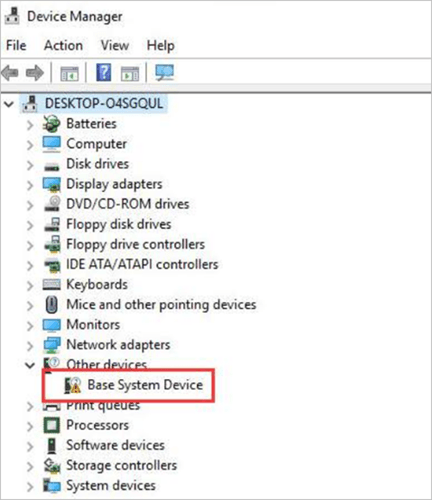
جب آپ یہ زرد نشان دیکھتے ہیں تو ، آلہ میں خراب یا پرانی ڈرائیور ہوتا ہے۔ ذیل میں بیان کیے گئے مطابق آپ ڈرائیور کو اپ ڈیٹ یا انسٹال کرنے کی کوشش کر سکتے ہیں۔
ونڈوز ڈیوائس منیجر کا استعمال کرتے ہوئے ڈرائیوروں کو اپ ڈیٹ یا انسٹال کرنے کا طریقہ
ونڈوز ڈیوائس مینیجر میں کسی آلہ کے ڈرائیور کو اپ ڈیٹ کرنے کے لئے:
1. اپنے کی بورڈ پر ، دبائیں ونڈوز لوگو کی اور R ایک ہی وقت میں رن باکس کو شروع کرنے کے لئے.
2. ٹائپ کریں devmgmt.msc اور کلک کریں ٹھیک ہے .
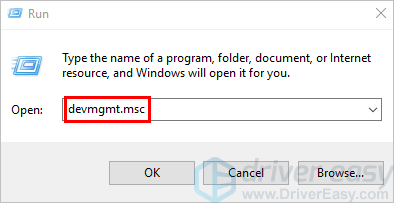
(ڈیوائس منیجر کو کھولنے کے لئے اور بھی طریقے ہیں۔ یہ آپ کے ونڈوز کے ورژن پر منحصر ہوتا ہے۔ لیکن مذکورہ طریقہ ونڈوز کے تمام ورژن کے لئے کام کرتا ہے ، بشمول ونڈوز 7 اور ونڈوز 10۔)
3. اس زمرے میں موجود آلات کو دیکھنے کے لئے ایک زمرہ منتخب کریں اور اس میں اضافہ کریں۔
4. اس آلے پر دائیں کلک کریں جس کے ڈرائیور کو آپ اپ ڈیٹ کرنا چاہتے ہیں۔
5. منتخب کریں ڈرائیور کو اپ ڈیٹ کریں .
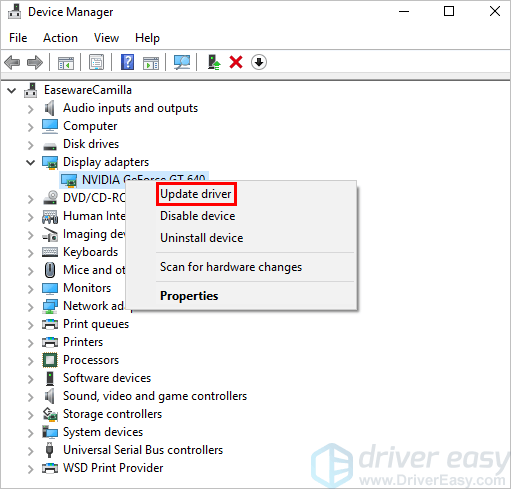
6. منتخب کریں تازہ ترین ڈرائیور سافٹ ویئر کے لئے خود بخود تلاش کریں .
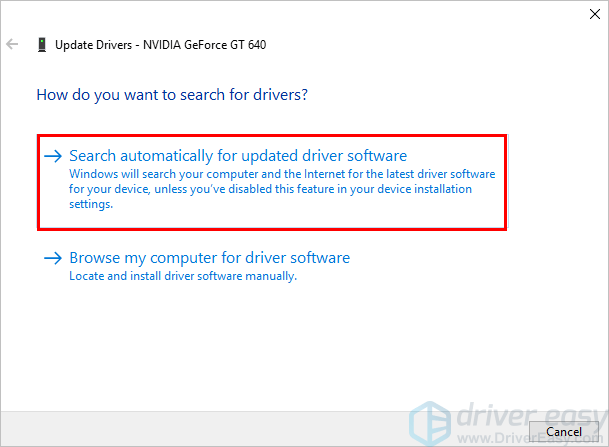
اہم: اگر ونڈوز کو نیا ڈرائیور نہیں ملتا ہے تو ، اس کا یہ مطلب ضروری نہیں ہے کہ آپ نے پہلے ہی نصب کیا ڈرائیور جدید ہے۔ پرانے ڈرائیوروں کا پتہ لگانے میں ونڈوز ڈیوائس منیجر بہت اچھا نہیں ہے۔ دیکھیں ونڈوز ڈیوائس منیجر کیا نہیں کرتا ہے اس معلوم پریشانی کے بارے میں مزید معلومات کے لئے نیچے۔
ونڈوز ڈیوائس مینیجر میں کسی آلہ کے ڈرائیور کو دوبارہ انسٹال کرنے کے لئے:
1. اپنے کی بورڈ پر ، دبائیں ونڈوز لوگو کی اور R ایک ہی وقت میں رن باکس کو شروع کرنے کے لئے.
2. ٹائپ کریں devmgmt.msc اور کلک کریں ٹھیک ہے .
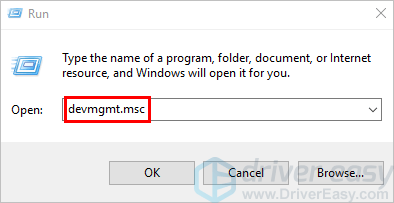
(ڈیوائس منیجر کو کھولنے کے لئے اور بھی طریقے ہیں۔ یہ آپ کے ونڈوز کے ورژن پر منحصر ہوتا ہے۔ لیکن مذکورہ طریقہ ونڈوز کے تمام ورژن کے لئے کام کرتا ہے ، بشمول ونڈوز 7 اور ونڈوز 10۔)
3. اس زمرے میں موجود آلات کو دیکھنے کے لئے ایک زمرہ منتخب کریں اور اس میں اضافہ کریں۔ اس آلے پر دائیں کلک کریں جس کے ڈرائیور کو آپ دوبارہ انسٹال کرنا چاہتے ہیں۔
4. منتخب کریں انسٹال کریں آلہ
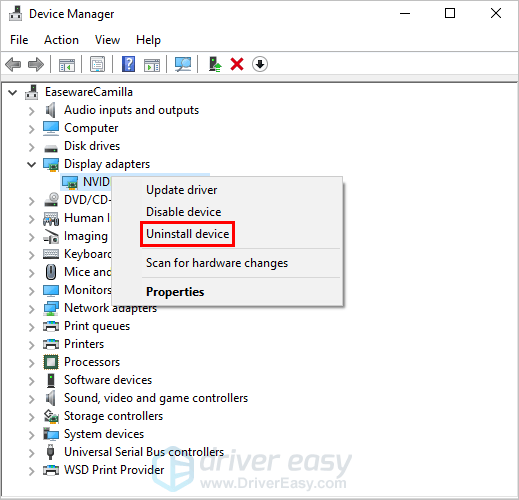
5. اپنے کمپیوٹر کو دوبارہ شروع کریں۔
6. ونڈوز ڈرائیور کو دوبارہ انسٹال کرنے کی کوشش کرے گی۔
ونڈوز ڈیوائس منیجر کیا نہیں کرتا ہے
ونڈوز ڈیوائس منیجر ہمیشہ پرانے ڈرائیوروں کا پتہ نہیں چلاتا ہے۔ خاص طور پر ونڈوز 10 میں۔ اس کی وجہ یہ ہے کہ اس میں ڈرائیور کی تازہ کاریوں کو 'تنقیدی' ، 'خودکار' یا 'اختیاری' کے طور پر درجہ بندی کیا جاتا ہے ، اور یہ عام طور پر خود کو 'اختیاری' چیزوں سے تشویش نہیں کرتا ہے۔ جب تک آپ کے پاس ضروری ‘تنقیدی’ اور ‘خودکار’ تازہ کارییں ہوں ، خوشی ہوگی۔ مثال کے طور پر ، یہ ایک نیا ‘اختیاری’ اپ ڈیٹ انسٹال نہیں کرے گا ، اگر اس میں پہلے سے ہی کوئی پرانی ‘تنقیدی’ اپ ڈیٹ انسٹال ہوچکی ہے۔ یہاں ایک مائیکرو سافٹ سے ہی اقتباس :
“ونڈوز میں سب سے زیادہ اہم یا خود کار ڈرائیور موجود ہیں۔ اگر مماثل ڈرائیور نہیں ملتا ہے تو ، ڈبلیو یو اختیاری ڈرائیوروں کے لئے اگلی نظر آتی ہے۔ اس کے نتیجے میں ، ایک وسیع پیمانے پر تنقیدی ڈرائیور کو دوسرے اختیاری ڈرائیور پر فوقیت حاصل ہے۔
لیکن ڈرائیور کے سبھی اپ ڈیٹس اہم ہوتے ہیں ، یہاں تک کہ جب ونڈوز انھیں ’اختیاری‘ کہتے ہیں۔ اگر وہ نہ ہوتے تو ، ہارڈ ویئر مینوفیکچررز کوڈنگ اور انہیں جاری کرنے کی تمام پریشانی میں نہیں جاتے۔
بعض اوقات ان ’اختیاری‘ تازہ کاریوں میں صرف ایک نئی ، عمدہ خصوصیات شامل ہوتی ہیں ، اور آپ اس کے بغیر بھی بحث کر سکتے ہیں۔ لیکن کبھی کبھی یہ ایک اہم بگ فکس ہوتا ہے - شاید پرانا ڈرائیور آپ کے آلے کا کام بند کر رہا ہو یا آپ کے کمپیوٹر کو کریش ہو جائے۔ ونڈوز اکثر ان تازہ کاریوں کو ’تنقیدی‘ کے طور پر درجہ بندی کرتا ہے ، لیکن یقینی طور پر ہمیشہ ایسا نہیں ہوتا ہے۔
دوسرے اوقات ، یہ آلہ مینیجر کی غلطی ہر گز نہیں ہے۔ یہ صرف اتنا ہے کہ تازہ ترین ونڈوز اپ ڈیٹ میں آلہ کار ساز آپ کی ضرورت والے ڈرائیوروں کو شامل کرنے میں ناکام ہو گیا ہے۔
ونڈوز ڈیوائس مینیجر جب کسی آلہ ڈرائیور کو اپ ڈیٹ نہیں کرتا ہے تو آپ کو ان مسائل کا سامنا کرنا پڑتا ہے جن کا سامنا کرنا پڑتا ہے
چاہے یہ مائیکروسافٹ کا مسئلہ ہو یا آلہ کار ساز بنانے والا مسئلہ ، اگر ونڈوز کو پتہ نہیں چلاتا ہے کہ آپ کے آلہ ڈرائیور کی تاریخ ختم ہوگئی ہے:
1. ونڈوز ڈیوائس منیجر آلہ کو جھنڈا لگانے میں ناکام ہوجائے گا (یعنی آپ کو اوپر بیان کردہ زرد نشان نظر نہیں آئے گا) ، لہذا آپ کو یہ معلوم نہیں ہوگا کہ اسے ڈرائیور اپ ڈیٹ کی ضرورت ہے۔
2. اگر آپ کسی ڈیوائس کے ڈرائیور کو مذکورہ بالا بیان کرنے کے لئے اپ ڈیٹ کرنے کی کوشش کرتے ہیں تو ، ونڈوز ڈیوائس منیجر آپ کو بتائے گا کہ ڈرائیور پہلے سے ہی تازہ ترین ہے ، حالانکہ ایسا نہیں ہے۔ اور
3. آپ آلہ کی اہم فعالیت سے محروم ہوسکتے ہیں ، اور آپ کو مکمل طور پر غیر ضروری کمپیوٹر دشواریوں (جیسے کمپیوٹر کے کریشوں یا انتہائی سست کارکردگی) سے دوچار ہونا پڑ سکتا ہے۔
جب ونڈوز ڈیوائس مینیجر کسی آلہ ڈرائیور کو اپ ڈیٹ نہیں کرے گا تو کیا کریں
اگر آپ ونڈوز ڈیوائس منیجر میں کسی ڈیوائس ڈرائیور کو اپ ڈیٹ کرنے سے قاصر ہیں تو ، مائیکرو سافٹ کا کہنا ہے :
'اگر ونڈوز کو نیا ڈرائیور نہیں ملتا ہے تو ، آپ آلہ کارخانہ دار کی ویب سائٹ پر کسی کو تلاش کرنے کی کوشش کرسکتے ہیں اور ان کے ہدایات پر عمل کرسکتے ہیں۔'
لیکن ایسا کرنے کے ل you ، آپ کو آلے کے برانڈ اور ماڈل کے ساتھ ساتھ اپنے عین مطابق آپریٹنگ سسٹم کو بھی جاننے کی ضرورت ہوگی اور چاہے یہ 32 یا 64 بٹ ہے۔ اس کے بعد آپ کو ڈویلپر کا ڈرائیور ڈاؤن لوڈ والا صفحہ تلاش کرنا ہوگا ، صحیح ڈرائیور تلاش کرنا ہوگا ، اور یہ چیک کرنا ہوگا کہ آپ پہلے ہی انسٹال کیے ہوئے اس سے کہیں نیا ہے۔
ظاہر ہے کہ اس میں کافی وقت لگتا ہے ، لیکن اس میں کافی حد تک تکنیکی مہارت کی بھی ضرورت ہے۔ اگر آپ کچھ غلط کرتے ہیں تو ، آپ کا آلہ - یا یہاں تک کہ آپ کا پورا کمپیوٹر - کام کرنا چھوڑ سکتا ہے۔
اگر آپ کے پاس ڈرائیوروں کو دستی طور پر انسٹال کرنے کے لئے وقت یا تکنیکی مہارت نہیں ہے تو ، آپ استعمال کرسکتے ہیں آسان ڈرائیور اپنے ڈرائیوروں کو خود بخود اپ ڈیٹ کرنا۔ یہ آپ کے کمپیوٹر پر خود کار طریقے سے ان تمام آلات کا پتہ لگائے گا جن میں پرانی ڈرائیور موجود ہیں ، اور پھر آپ ایک کلک کے ذریعے ان سب کو اپ ڈیٹ کرسکتے ہیں۔
عمل میں آسانی سے ڈرائیور دیکھیں:
ڈرائیور ایز آپ کے سسٹم کو خود بخود پہچان لے گا اور اس کے ل for درست ڈرائیور تلاش کرے گا - ڈیوائس تیار کنندہ سے براہ راست۔ آپ کو بالکل یہ جاننے کی ضرورت نہیں ہے کہ آپ کا کمپیوٹر کون سا سسٹم چل رہا ہے ، آپ کو غلط ڈرائیور ڈاؤن لوڈ اور انسٹال کرنے کا خطرہ مول لینے کی ضرورت نہیں ہے ، اور انسٹال کرتے وقت آپ کو غلطی کرنے کی فکر کرنے کی ضرورت نہیں ہے۔
آپ صرف کلک کریں اسکین کریں ، پھر تمام تجدید کریں .
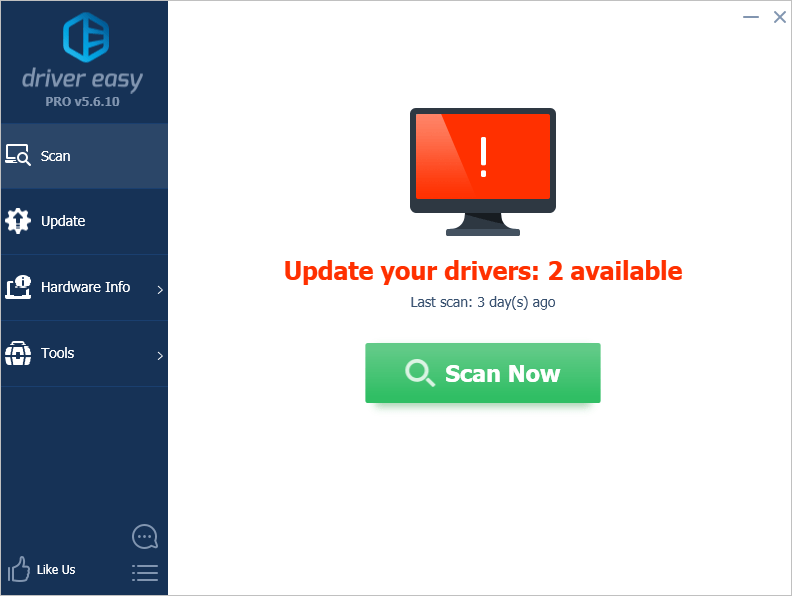
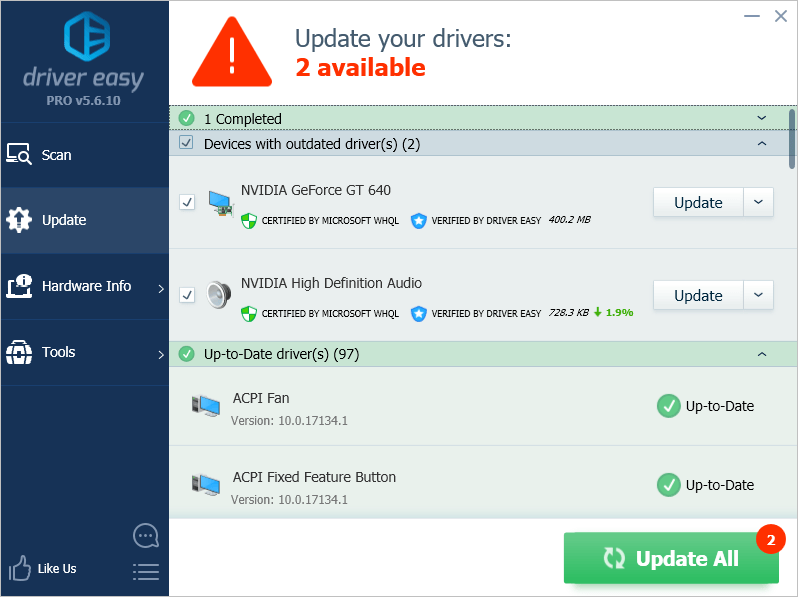
اپنے تمام ڈرائیوروں کو خود بخود اپ ڈیٹ کرنے کیلئے ، آپ کو ڈرائیور ایزی کے پی آر او ورژن کی ضرورت ہوگی۔ جب آپ سب کو اپ ڈیٹ کرتے ہیں تو آپ کو اپ گریڈ کرنے کا اشارہ کیا جائے گا۔ (مفت ورژن آپ کے تمام فرسودہ ڈرائیوروں کی شناخت کرے گا ، اور آپ کو ان سب کو ڈاؤن لوڈ کرنے کی سہولت دے گا۔ لیکن ایک وقت میں صرف ایک اور ، ڈاؤن لوڈ کرنے کے بعد ، آپ کو ونڈوز کے معیاری عمل کا استعمال کرکے دستی طور پر انسٹال کرنا ہوگا۔)
فکر مت کرو؛ ڈرائیور ایزی پی آر او کے ساتھ آتا ہے 30 دن کے پیسے واپس کرنے کی گارنٹی - کوئی سوال نہیں پوچھا گیا - اور یہاں تک کہ آپ کو مفت پی سی ٹیک کی مدد حاصل ہوگی۔ لہذا اگر آپ ڈرائیور ایزی آپ کے کمپیوٹر کی پریشانیوں کا ازالہ نہیں کرتے ہیں تو آپ مدد مانگ سکتے ہیں!
ونڈوز ڈیوائس منیجر بمقابلہ ڈرائیور ایزی
ڈرائیور ایز ونڈوز ڈیوائس مینیجر سے مختلف کام کرتا ہے۔
| ونڈوز ڈیوائس منیجر | آسان ڈرائیور | |
| سبھی کو ’’ تنقیدی ‘‘ لگاتا ہے ، ‘خودکار’ اور ’اختیاری‘ ڈرائیور کی تازہ کاری | ❌ | ✔ |
| جدید ترین ڈرائیور ملتے ہیں براہ راست سے کارخانہ دار کے طور پر جیسے ہی انھیں رہا کیا گیا | ❌ | ✔ |
| تمام آلات کی شناخت کے لئے 1 کلک کریں پرانے ڈرائیوروں کے ساتھ | ❌ | ✔ |
| خود بخود 1 کلک کریں اپ ڈیٹ تمام ڈرائیور | ❌ | ✔ |
| یقینی بناتا ہے کہ آپ کے تمام ڈرائیور ہیں ہمیشہ واقعی میں تازہ ترین | ❌ | ✔ |
| خود بخود تخلیق کرتا ہے ونڈوز بحالی نقطہ نئے ڈرائیور کی صورت میں مسائل کا سبب بنتا ہے | ❌ | ✔ |
| مفت پر مشتمل ہے کمپیوٹر تکنیکی مدد | ❌ | ✔ |
ڈرائیور کو آسان کیسے حاصل کریں
اگر آپ جاننا چاہتے ہو کہ آپ کے آلہ کے ڈرائیور ہمیشہ جدید رہتے ہیں (اور نہ صرف کبھی کبھی تازہ ترین ، جو آپ ونڈوز ڈیوائس مینیجر سے حاصل کرتے ہیں) ، اور آپ کو دستی طور پر تازہ کاری کرنے ، وقت دینے ، صبر اور کمپیوٹر کی مہارت نہیں رکھتے ہیں۔ آسان ڈرائیور ایک کوشش
ڈاونلوڈ کرو ابھی





![[حل شدہ] ڈائینگ لائٹ لیگ مسئلہ](https://letmeknow.ch/img/knowledge/71/dying-light-lag-issue.jpg)